Chrome má motívy. Ak vás už niekedy unavuje neustály tlak na oči z jasného rozhrania prehliadača, tmavá téma je dobrým riešením. Môžete tiež nainštalovať rôzne rozšírenia na stlmenie kariet prehliadača alebo môžete použiť nočné svetlo v systéme Windows 10. Tu je návod, ako môžete nainštalovať a odinštalovať motívy v prehliadači Chrome.
Inštalovať témy
Témy pre prehliadač Chrome nájdete na webe ChromeStore. Existuje veľa z čoho vyberať a sú tu niektoré motívy od spoločnosti Google, ako aj celá zbierka tmavých tém. Vyberte motív, ktorý chcete nainštalovať, a kliknite na tlačidlo Pridať do prehliadača Chrome. Je to viac-menej to isté ako inštalácia rozšírenia v prehliadači Chrome.

Odinštalujte motívy
Odinštalovanie motívu v prehliadači Chrome je asi také jednoduché ako jeho inštalácia, hoci ho nemôžete odinštalovať z Internetového obchodu Chrome, ako je to možné pomocou rozšírení.
Ak chcete odinštalovať motívy v prehliadači Chrome, kliknite na tlačidlo Ďalšie možnosti v pravom hornom rohu a v otvorenej ponuke vyberte položku Nastavenia.
Na obrazovke Nastavenia sa posuňte nadol do časti Vzhľad a uvidíte možnosť s názvom Téma. Táto možnosť bude mať tlačidlo Obnoviť pôvodné. Kliknite naň a aktuálna téma bude odstránená.
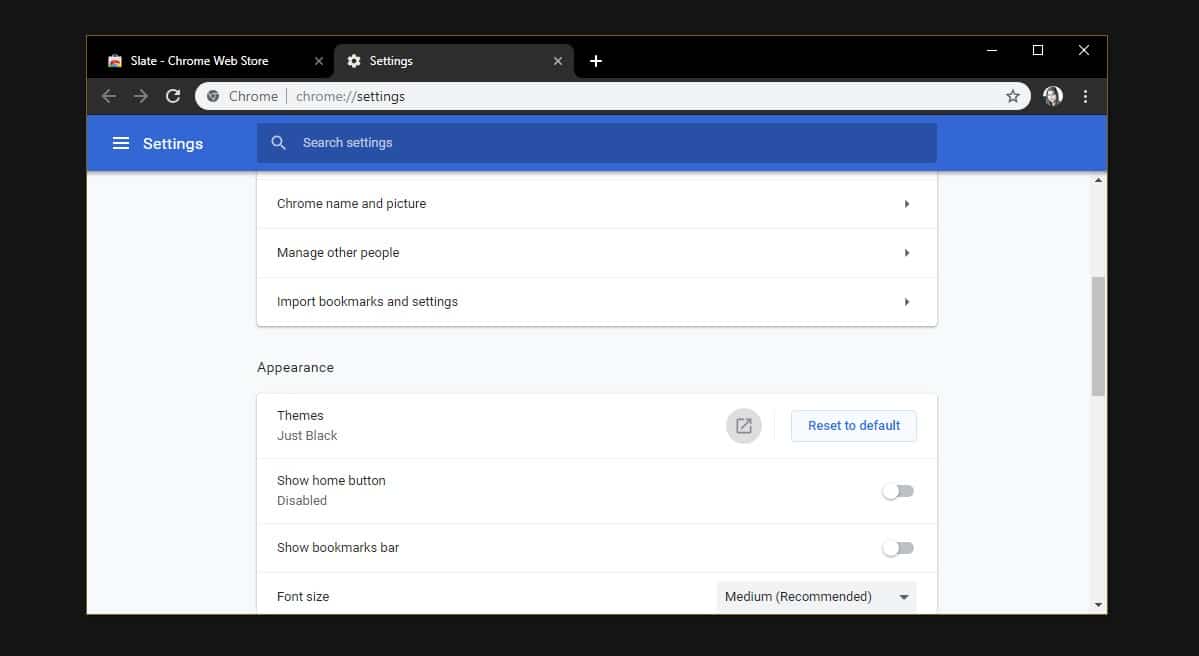
Témy prehliadača Chrome nie sú zlé, majú však svojenedostatkov. Téma, aj keď je temná, nezmení to, ako vyzerajú interné stránky prehliadača Chrome, napríklad stránka Stiahnutie alebo História. Platí to pre všetky témy, pretože témy, rovnako ako rozšírenia pre prehliadač Chrome, sú viazané rovnakými pravidlami, ktoré im bránia v úprave vnútorných stránok. Toto je funkcia zabezpečenia, ktorej cieľom je zabrániť škodlivému rozšíreniu alebo motívom v únose vášho prehliadača.
To neznamená, že ste oslepenístále biele svetlo. Stránka Nová karta sa dá upravovať pomocou motívu a ak nainštalujete tmavý motív, ktorý dokáže túto stránku upravovať, môžete získať tmavé pozadie na stránke Nová karta. Ak nie ste fanúšikmi tém, ale chceli by ste, aby bola stránka na novej karte menej jasná, môžete zmeniť pozadie na ľubovoľný obrázok podľa vášho výberu.
Bez ohľadu na to zostanú interné stránkynezmenené. Neexistuje žiadny príznak, ktorý môžete povoliť, ani žiadny kľúč databázy Registry, ktorý môžete upraviť, aby ste to zmenili. Prehliadač Chrome sa nakoniec dostane do tmavého režimu, ktorý sa zhoduje s režimom Windows 10. Stále je k dispozícii iba vo verzii beta, takže môže chvíľu trvať, kým bude k dispozícii všetkým používateľom, ale na čo sa môžete tešiť.













Komentáre